修复:Google Play 商店网络浏览器应用安装错误
“下载并安装网络浏览器以查看此内容。” Android 用户在打开 Google Play Store 应用程序后遇到。我们将尝试解决本文中的错误。

Android 用户在运行 Google Play Store 应用程序后被限制访问该应用程序,遇到错误“Install and installaweb browser to view this content.”。如果您遇到此类问题,可以按照以下建议找到解决方案。
什么是 Google Play 商店网络浏览器安装错误?
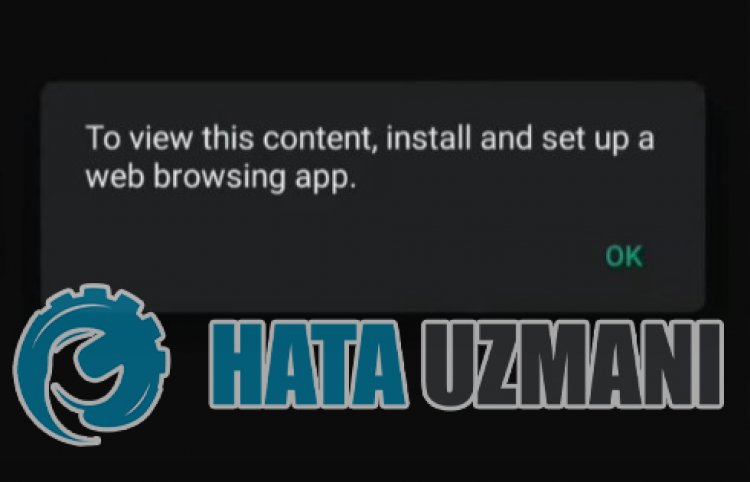
此错误可能是由于设备不是最新的或由于 Google Play 服务中的各种缓存问题造成的。当然,我们可能会遇到这样的错误,不仅仅是因为这个问题,还有很多问题。为此,我们将尝试通过告诉您一些建议来解决问题。
如何修复 Google Play 商店网络浏览器应用安装错误?
要修复此错误,您可以按照以下建议找到问题的解决方案。
1-) 更新系统 Webview 应用程序
Android WebView 是一个由 Chrome 提供支持的系统组件,它允许 Android 应用程序显示 Web 内容。如果不是最新的,我们可能会遇到各种错误。
- 运行任何浏览器。
- 让我们通过在搜索屏幕上输入“Android System WebView Latest”来访问第一个站点。
- 然后让我们下载最新版本的 apk 并执行安装过程。
完成此过程后,重新启动您的设备并尝试登录应用程序。如果 Android 系统 WebView 是最新的或者这个过程没有解决,让我们继续我们的第二个建议。
2-) 清除 Google Play 商店缓存
Google Play Store 应用程序的临时缓存损坏或各种问题可能导致我们遇到此类错误。为此,我们可以通过清除 Google Play Store 应用程序的缓存和数据来解决问题。
- 进入“设置”菜单。
- 点击下拉菜单中的“应用程序”。
- 完成此过程后,选择“Google Play Store”应用并点击“Storage”选项。
- 在打开的屏幕上清除数据和缓存。
检查此过程后问题是否仍然存在。
3-) 清除 Google Play 服务缓存
Google Play 服务应用程序的临时缓存损坏或各种问题可能导致我们遇到此类错误。为此,我们可以通过清除 Google Play Store 应用程序的缓存和数据来解决问题。
- 进入“设置”菜单。
- 点击下拉菜单中的“应用程序”。
- 完成此过程后,选择“Google Play Services”应用并点击“Storage”选项。
- 在打开的屏幕上清除数据和缓存。
检查此过程后问题是否仍然存在。
4-) 重启设备
它还通过以相同方式在手机上存储临时缓存文件,将您的数据保存在后台。如果这些临时文件出现任何问题,您可能会遇到很多问题。要清除设备的临时缓存,我们需要做的是重新启动。为此,您可以重新启动设备并检查问题是否仍然存在。
5-) 更新设备版本
如果您的设备没有更新到最新版本,您可能会遇到很多问题。这就是为什么某些应用程序希望设备曾经是最新版本的原因。因此,如果您的设备没有最新版本并且对新更新开放,请通过提出新的更新请求来升级您的设备。如果你想对创新持开放态度,我建议你实现这个建议。
是的,朋友们,我们已经解决了这个标题下的问题。如果您的问题仍然存在,您可以进入我们的FORUM平台询问您遇到的错误打开了。








![如何修复 YouTube 服务器 [400] 错误?](https://www.hatauzmani.com/uploads/images/202403/image_380x226_65f1745c66570.jpg)
























